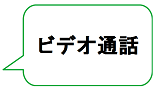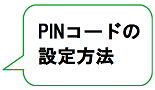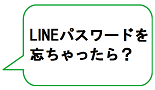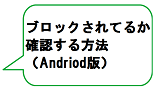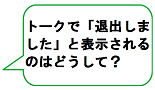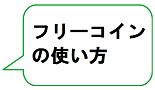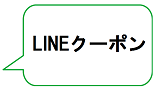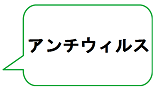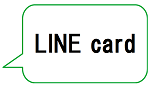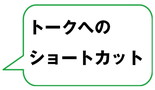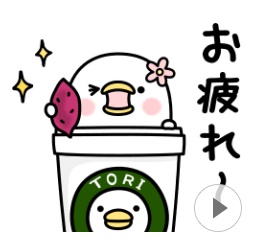LINEのトークへのショートカットアイコンを作る方法!誤爆防止に役立つ!
- トップ>
- スマホ・アプリの使い方>
- アプリの使い方>
- LINEのトークへのショートカットアイコンを作る方法!誤爆防止に役立つ!

LINEで友だちとやグループが増えると、「このメッセージはこのトークでいいんだっけ?」「このグループって○○はいなかったっけ?」と誤爆の心配が結構出てきたりします。
恋人に送るつもりのメッセージを親に送ってしまったり、
後輩に送るつもりのメッセージを上司に送ってしまったり、
考えただけでゾッとする事ばかりです!
今回は、LINEで友だちやグループ毎にショートカットを作成して、スマホのデスクトップ上で管理する事で、誤爆の可能性を減らす方法を紹介します!
Android(アンドロイド)端末の場合
アンドロイドの場合はとっても簡単です。
ショートカットを作りたいグループを選択き、左上のメニューを開いた後「トーク設定」に進みます。
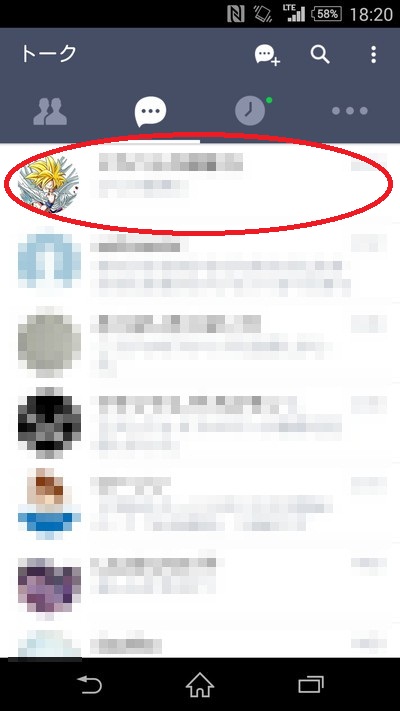
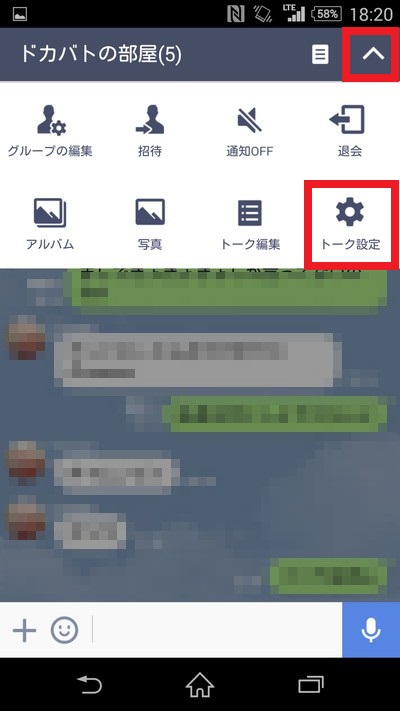
すると、「トークショートカットを作成」というメニューが表示されるので選択します。
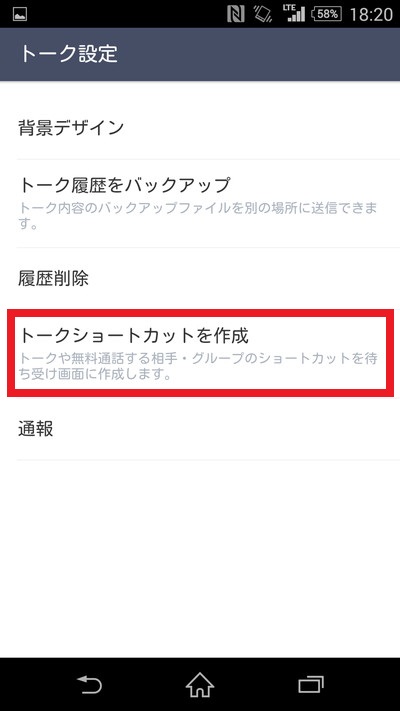
1タップでスマホのホームに自動的にショートカットが作成されます。
Android版はこれで完成です!
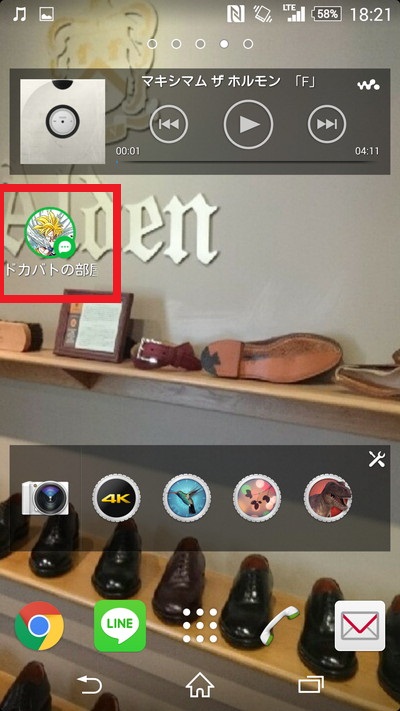
よくトークする友人やグループはスマホのデスクトップで管理すると誤爆する事も減らす事ができますよ!
iPhone(iOS)でのLINEトークのショートカット作成方法
iPhoneの場合は少し勝手が違います。
iPhone版LINEの場合、単体ではショートカットアイコンを作る事ができません!
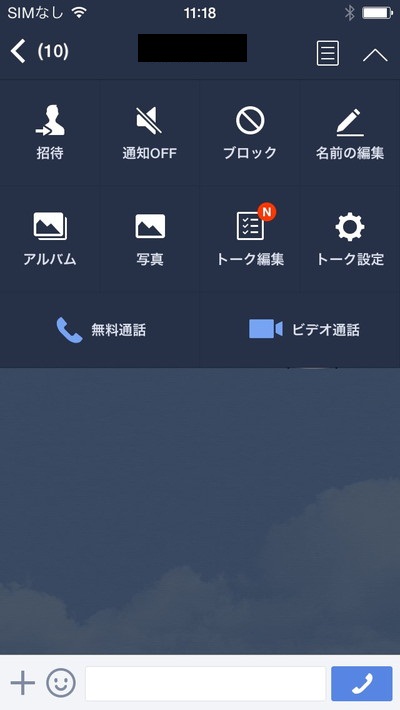
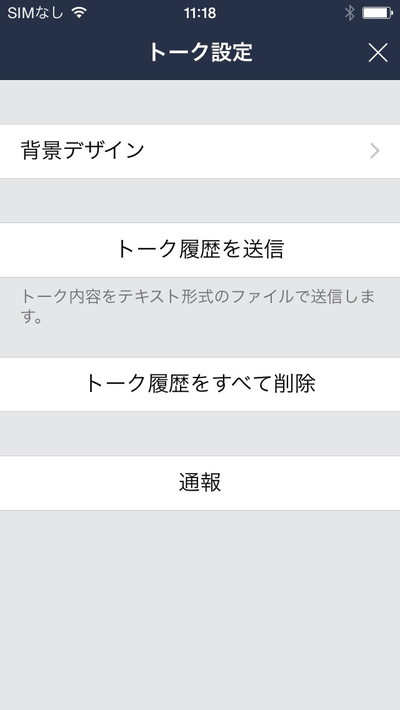
トークから詳細に進んでも「ショートカット作成」のメニューがありません!
iPhone版での方法を、以下順を追って説明します。
その①ショートカットを作りたい相手に専用のURLを生成してもらう
※注:ショートカットを作りたい相手に行ってもらう手順です。
「友だち追加」から「QRコード」を選択。
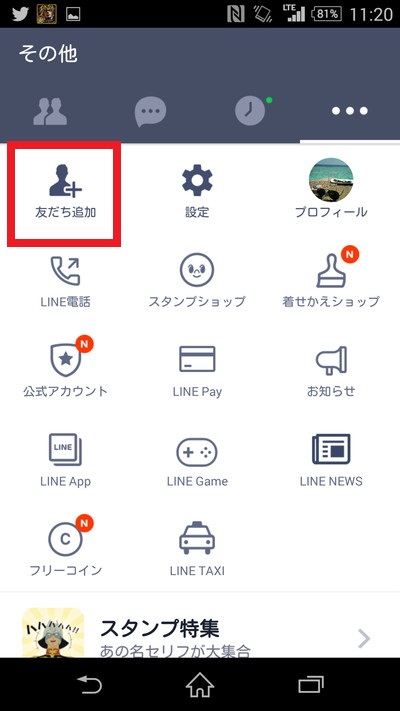
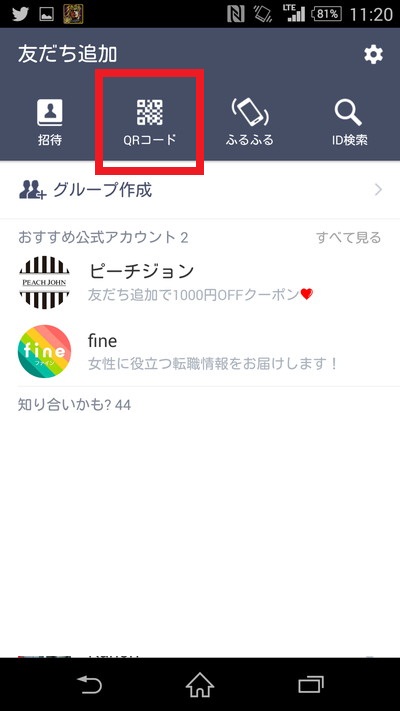
「自分のQRコードを表示」をタップし、右上のメニューから「メールを送信」をタップ。
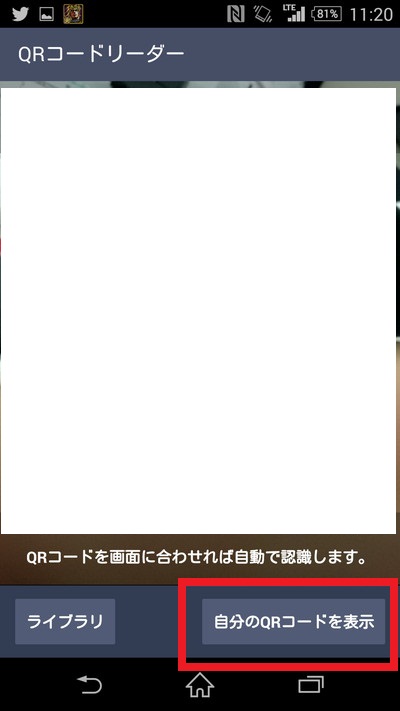
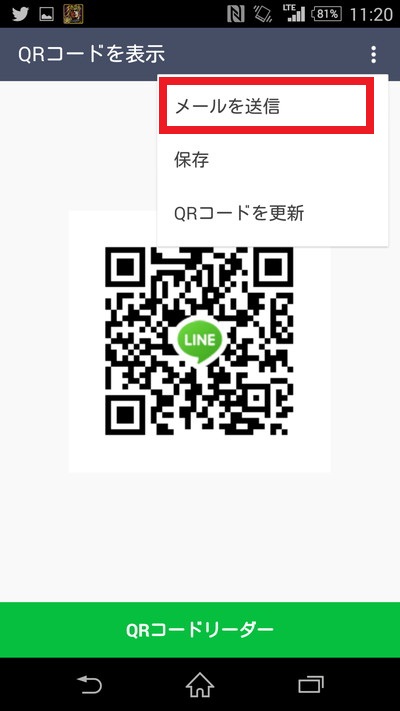
すると、メール本文の最下部に下記のようなURLが表示されます。
このURLをコピーしてもらい、ラインなどで送ってもらいましょう。
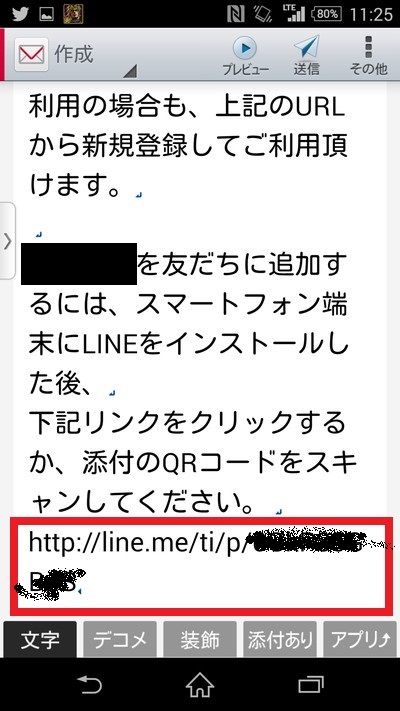

その②専用URLを元にショートカットを作成
※自分の端末での操作になります。
まず、こちらのアプリをインストールします。
インストール後、アプリを起動し、「WEB」をタップ。
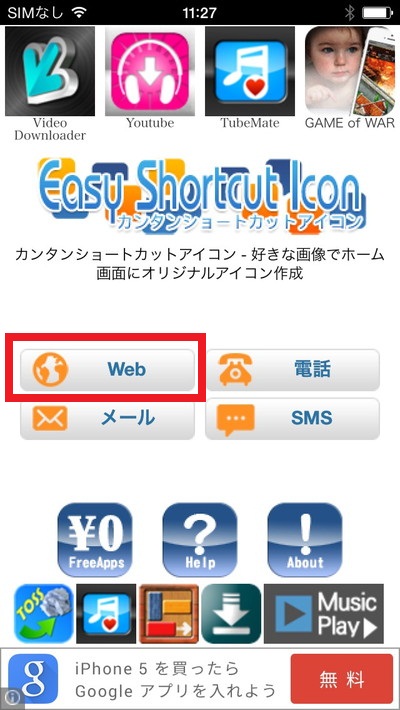
上段に、①でもらったURLを貼り付け、下段に任意で名前を入力します。
また、アイコン画像とフレームをそれぞれ選択できます。
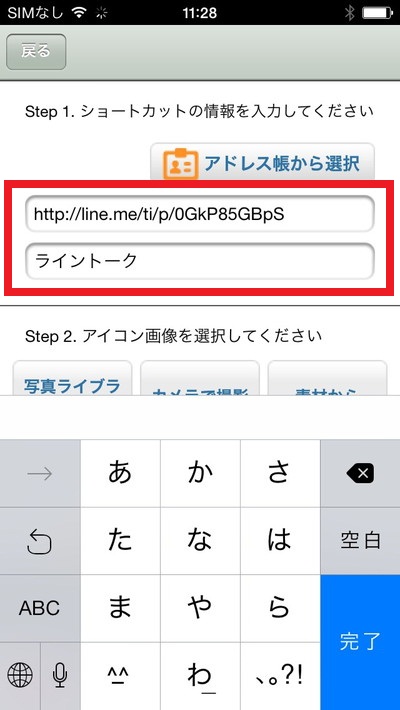
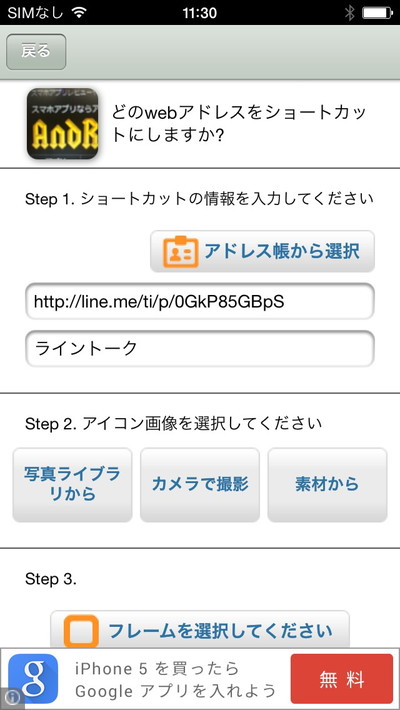
step3まで登録後、最下部の「アイコン作成」ボタンをタップします。
すると、ショートカット作成用のURLが生成され自動的にコピーされます。
アプリを閉じ、safariを開きましょう。
safariでURLを貼り付け遷移すると以下のようなページに飛びます。
「ホーム画面に追加」を選択しましょう。
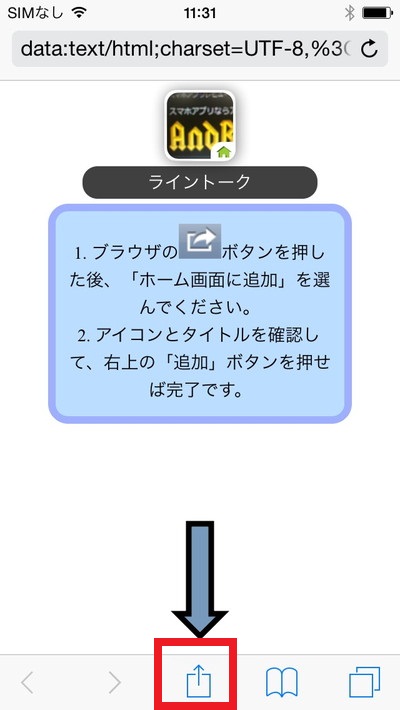
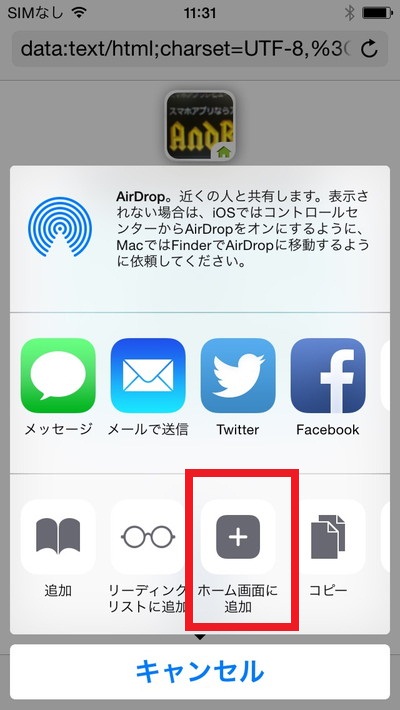
後は、iPhoneホーム上で分かりやすいよう、任意の名前を入力し完了です!
ホーム画面にショートカットアイコンが追加されました!
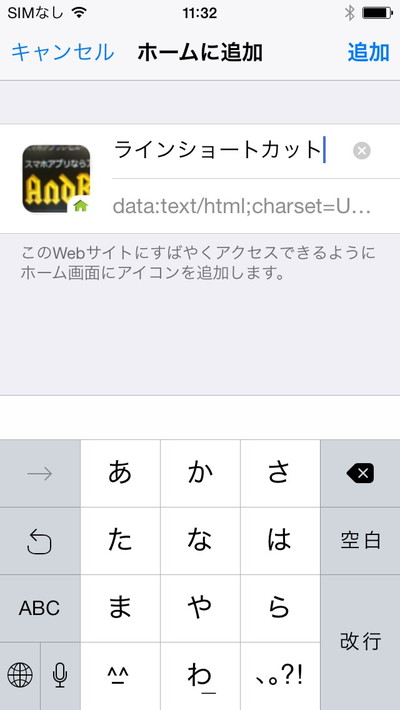
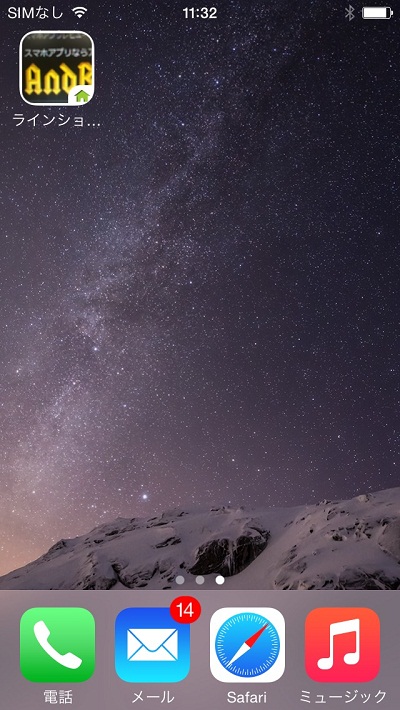
以上でiPhone版のショートカット作成完了です。
Androidに比べて少し手間ですが、同様にショートカットを作成する事ができます。
注意!
iPhoneの場合、グループトークのショートカットは作成できません!
よくやり取りする友だちはショートカットを作成して、快適にLINEを使いこなしてみましょう!
誤爆防止にも効果的ですよ!
LINE 使い方 目次
あなたにオススメの記事
この記事を共有する
アプリの使い方の他の記事
-

メルカリの売上金でビットコインを売買する方法!残高で運用してみよう! -

メルカリで希望価格をオファーする方法!コメントなしで価格交渉できる! -

メルカリの使い方|徹底解説ガイド -

メルカリでユーザーをブロックする方法!こんなユーザーは即ブロック!
この記事を読んだ人はこんな記事も読んでるよ
- プロスピA 攻略情報まとめ|プロ野球スピリッツA攻略
- 【プロスピA】リアタイで強い特殊能力まとめ(野手&投手)
- 【プロスピA】パワーヒッター+(超)広角打法持ちの選手まとめ
- 【プロスピA】弾道パワーヒッターがなぜリアタイで弱いのか?理由を解説!
- LINEのメッセージにリアクションする方法!絵文字で感情表現できる!
この記事を読んだ人はこんなアプリをチェックしてるよ

三國志曹操伝 ONLINE
生配信コミュニティーアプリStager Live(ステージャーライブ)
LINEマンガ - 人気マンガが毎日読み放題の漫画アプリ
LINE MUSIC徹底攻略!最強の定額制音楽ストリーミングアプリ!無料で使う方法は?
人気アプリランキングを毎日更新!!総合ランキングは50位まで公開!
アンドロイド携帯向けアプリの人気ランキングページです。ビジネスに、遊びに、とてもお役立ちのアンドロイドアプリが勢ぞろい。どのアプリも人気のある「10個」です。厳選されたラインナップ。もしかしたらあなたの携帯ライフを劇的に変えるアプリも現れるかもしれません!日々変わるこのアプリのランキング動向を、ぜひチェックしてください。
新着アンドロイドスマートフォンの情報
人気・定番のアンドロイドアプリレビュー
スマートフォン、アンドロイド、アプリの使い方を解説
アプリ人気ランキング
カテゴリー
- ニュース
- ゲーム(Android・iPhone/iOS)
- アクション
- RPG
- ソーシャルゲーム
- シュミレーション
- シューティング
- パズル
- スポーツ
- クイズ
- テーブルゲーム
- カジュアル
- レース
- 音ゲー
- カジノ・ギャンブル
- 脳トレ
- 脱出ゲーム
- アドベンチャー
- スマホアプリ(Android・iPhone/iOS)
- カスタマイズ
- コミュニケーション
- ツール
- システム
- 写真・画像
- 音楽・動画
- ニュース・情報
- エンターテイメント
- 生活
- ランキング-Androidアプリ
- アンドロイドアプリの人気ランキング
- ゲーム総合ランキング for android
- Google Play 人気アプリランキング(無料)
- Google Play 人気アプリランキング(有料)
- ランキング-iPhone/iOSアプリ
- iPhone/iOSアプリの人気ランキング
- ゲーム総合ランキング for iPhone/iOS
- App Store 人気アプリランキング(無料)
- App Store 人気アプリランキング(有料)
- アプリ特集
- アプリの使い方
- アンドロイドまとめ
- スマホギャラリー
新着スマホ情報
- [2024/04/18]の最新記事!!
-
 【プロスピA】野手の評価ランキング!超フルスイング、超広角持ちが多数登場!【2024・・・
【プロスピA】野手の評価ランキング!超フルスイング、超広角持ちが多数登場!【2024・・・
2024年シリーズ1 野手の評価ランキングを紹介します! 今回の野手は特・・・
-
 プロスピA 攻略情報まとめ|プロ野球スピリッツA攻略
プロスピA 攻略情報まとめ|プロ野球スピリッツA攻略
プロスピA(プロ野球スピリッツA)の攻略情報をまとめたページです。 基本・・・
- [2024/04/16]の最新記事!!
-
 【プロスピA】2024今年のTS登場選手予想まとめ!次回のタイムスリップは誰が来る?
【プロスピA】2024今年のTS登場選手予想まとめ!次回のタイムスリップは誰が来る?
現役の選手・監督・コーチが全盛期の能力になって登場するTS(タイムスリッ・・・
- [2024/04/11]の最新記事!!
-
 【プロスピA】2024シリーズ1 一塁手の評価ランキング!大山、岡本から広角打法が消滅!
【プロスピA】2024シリーズ1 一塁手の評価ランキング!大山、岡本から広角打法が消滅!
2024年シリーズ1 一塁手の評価ランキングを紹介します! 一塁手といえ・・・
-
 【プロスピA】2024で新追加された特殊能力の解説!
【プロスピA】2024で新追加された特殊能力の解説!
毎年のように追加される特殊能力。 2023シリーズでは「エースの風格」「超・・・
-
 【プロスピA】スピリッツ解放のやりかたを解説!どんな選手をスピリッツ解放すれば良・・・
【プロスピA】スピリッツ解放のやりかたを解説!どんな選手をスピリッツ解放すれば良・・・
この記事ではプロスピAのスピリッツ解放について解説していきます。 ス・・・
- [2024/03/01]の最新記事!!
-
 【プロスピA】ガチャのSランク確定演出まとめ!スカウト確定演出一覧!
【プロスピA】ガチャのSランク確定演出まとめ!スカウト確定演出一覧!
この記事では、プロスピAのガチャ演出について解説していきます。 以下のよ・・・
アンドロック人気記事
-
 30798 Hit
アプリ
プロスピA 攻略情報まとめ|プロ野球スピリッツA攻略
30798 Hit
アプリ
プロスピA 攻略情報まとめ|プロ野球スピリッツA攻略
-
 26178 Hit
アプリ
【プロスピA】野手の評価ランキング!超フルスイング、超広角持ちが多数登場!【2024シリーズ1】
26178 Hit
アプリ
【プロスピA】野手の評価ランキング!超フルスイング、超広角持ちが多数登場!【2024シリーズ1】
-
 22513 Hit
アプリ
【プロスピA】2024今年のTS登場選手予想まとめ!次回のタイムスリップは誰が来る?
22513 Hit
アプリ
【プロスピA】2024今年のTS登場選手予想まとめ!次回のタイムスリップは誰が来る?
-
 18235 Hit
アプリ
【プロスピA】スピリッツ解放のやりかたを解説!どんな選手をスピリッツ解放すれば良い?
18235 Hit
アプリ
【プロスピA】スピリッツ解放のやりかたを解説!どんな選手をスピリッツ解放すれば良い?
-
 16593 Hit
アプリ
【プロスピA】2024シリーズ1 一塁手の評価ランキング!大山、岡本から広角打法が消滅!
16593 Hit
アプリ
【プロスピA】2024シリーズ1 一塁手の評価ランキング!大山、岡本から広角打法が消滅!
-
 15763 Hit
アプリ
【プロスピA】2024で新追加された特殊能力の解説!
15763 Hit
アプリ
【プロスピA】2024で新追加された特殊能力の解説!
-
 13556 Hit
特集
iPhoneでNetflixをバックグラウンド再生する方法!【ネトフリ】
13556 Hit
特集
iPhoneでNetflixをバックグラウンド再生する方法!【ネトフリ】
-
 11929 Hit
アプリ
【プロスピA】限界突破コーチ(覚醒限定)とは?各ランクの使い道を解説!
11929 Hit
アプリ
【プロスピA】限界突破コーチ(覚醒限定)とは?各ランクの使い道を解説!
-
 9662 Hit
アプリ
【プロスピA】覚醒のやり方を徹底解説!覚醒すべき選手とは?
9662 Hit
アプリ
【プロスピA】覚醒のやり方を徹底解説!覚醒すべき選手とは?
-
 9372 Hit
アプリ
【インスタ】他のユーザーのアカウントをインスタの友だち同士でシェアする方法【instagram】
9372 Hit
アプリ
【インスタ】他のユーザーのアカウントをインスタの友だち同士でシェアする方法【instagram】